Cum de a adăuga o linie de stil Facebook în WordPress
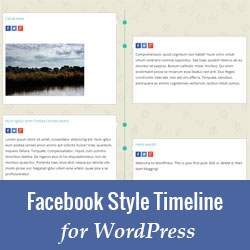
Îți place designul de cronologie Facebook? Doriți să adăugați un design de stil cronologic pe site-ul dvs.? Acum poți. Deși există mai multe teme WordPress care afișează postările într-un stil de cronologie Facebook, ce se întâmplă dacă doriți să le afișați numai pentru o anumită categorie sau etichetă? În acest articol vă vom arăta cum să adăugați o cronologie de stil Facebook în WordPress fără a schimba tema.
Afișarea cronologică este perfectă dacă doriți să urmăriți progresul pe un anumit subiect despre viața sau afacerea dvs..

Tutorial video
Abonați-vă la WPBeginnerDacă nu vă place videoclipul sau aveți nevoie de mai multe instrucțiuni, continuați să citiți.
Primul lucru pe care trebuie să-l faceți este să instalați și să activați pluginul Timeline Ultimate. După instalare, pluginul va adăuga un nou meniu Timeline Ultimate în bara de administrare WordPress. Pentru a vă crea cronologia, trebuie să vizitați Timeline Ultimate »Noua linie de timp Ultimate.

Vi se va cere să introduceți un titlu pentru cronologie, care poate fi orice doriți. Mai jos, veți observa trei file: opțiunile cronologiei, stilul cronologic și conținutul cronologic. Implicit, pluginul vă va afișa fila de opțiuni de timp, unde puteți selecta numărul de postări și setări de miniaturi.
Timeline Ultimate vine cu o serie de opțiuni de stil încorporate. Faceți clic pe Stilul de timp pentru a configura afișarea liniei temporale. Puteți alege imaginea de fundal, culorile și dimensiunile fontului.

După aceea, trebuie să faceți clic pe Conținutul calendarului pentru a ajusta setările de conținut. Timeline Ultimate acceptă, de asemenea, tipuri personalizate de posturi.

De asemenea, puteți alege din cele mai recente postări, categorii, etichete, taxonomii personalizate, arhive anuale sau chiar lunare.
Odată ce sunteți mulțumit de modificări, faceți clic pe butonul de publicare pentru a face această cronologie gata.
Afișarea cronologiei dvs. pe o postare sau o pagină
Fiecare cronologie creată de plugin vine cu codul său unic de cod scurt și șablon. Tot ce trebuie să faceți este să copiați codul scurt și apoi să îl postați într-o pagină sau post în WordPress.

Acesta este tot ce puteți vizita acum pagina și vedeți cronologia stilului dvs. Facebook în acțiune.
Sperăm că acest articol v-a ajutat să adăugați o cronologie de stil Facebook pe site-ul dvs. WordPress. Puteți adăuga mai multe cronologii, deci nu ezitați să adăugați cronologii pentru evenimente, subiecte sau păstrarea jurnalului.
Dacă v-ați plăcut acest articol, vă rugăm să vă abonați la tutorialele video YouTube pentru canalul YouTube pentru WordPress. Ne puteți găsi pe Twitter și pe Google+.


